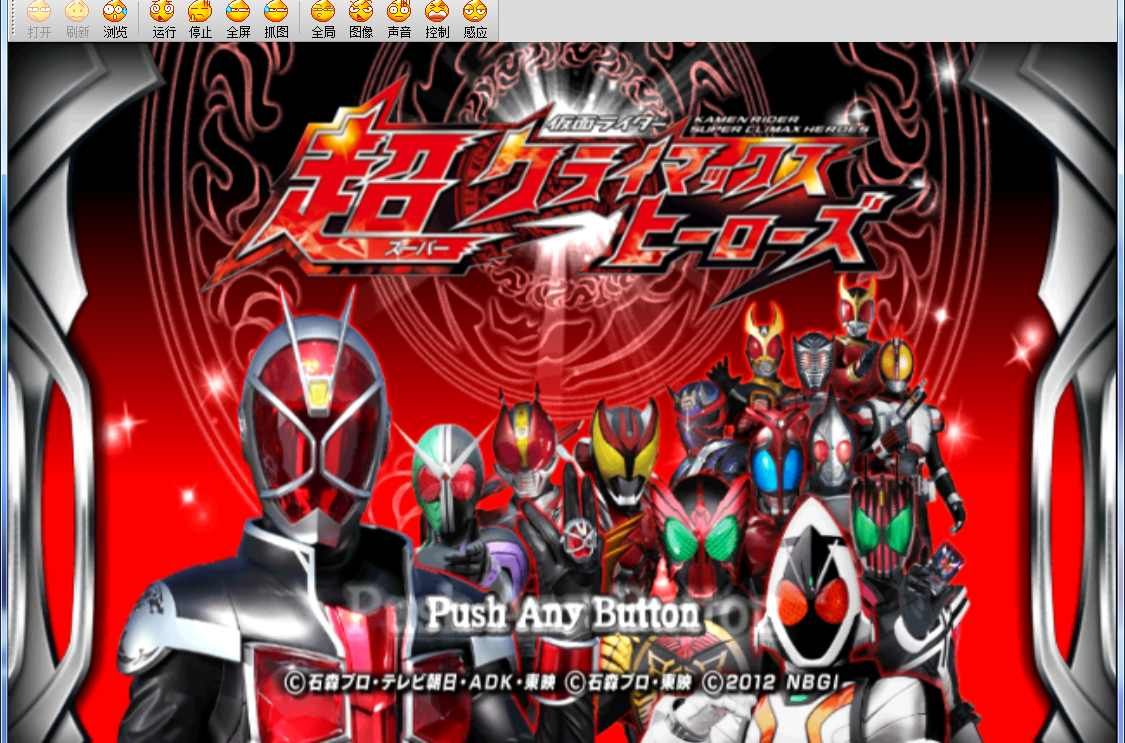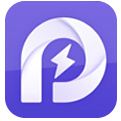usb3.0安装系统盘,高效便捷的升级之路
时间:2024-11-16 来源:网络 人气:
USB3.0安装系统盘:高效便捷的升级之路
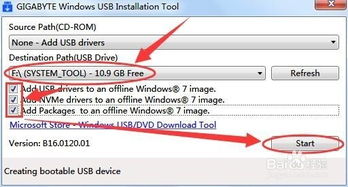
一、准备工具与材料

在开始使用USB3.0安装系统盘之前,您需要准备以下工具和材料:
一台支持USB3.0接口的电脑
一个容量足够的U盘(建议至少8GB以上)
Windows系统安装镜像文件(ISO格式)
UltraISO软件或其他制作启动U盘的工具
二、制作USB3.0启动U盘
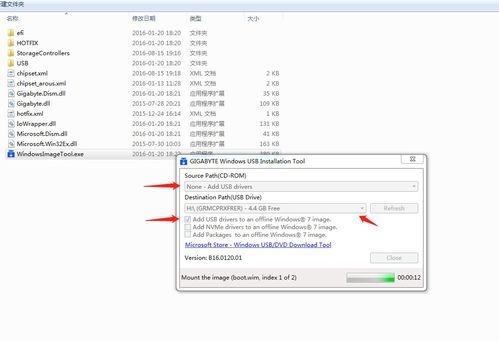
1. 首先,将U盘插入电脑,并使用UltraISO软件打开Windows系统安装镜像文件。
2. 在UltraISO软件中,选择“启动”菜单下的“写入硬盘镜像”选项。
3. 在弹出的窗口中,选择U盘作为写入目标,并点击“确定”按钮。
4. 稍等片刻,等待UltraISO软件完成U盘的写入操作。
5. 写入完成后,U盘已成功制作成USB3.0启动U盘。
三、设置BIOS启动顺序

1. 重启电脑,在开机过程中按下相应的键(如F2、Del等)进入BIOS设置。
2. 在BIOS设置界面中,找到“Boot”或“Boot Options”选项。
3. 将U盘设置为第一启动设备,确保电脑可以从U盘启动。
4. 保存并退出BIOS设置。
四、安装Windows系统
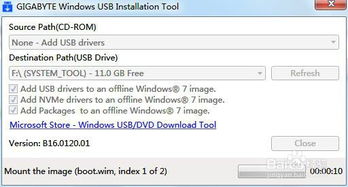
1. 重启电脑,从USB3.0启动U盘启动。
2. 进入Windows安装界面,按照提示操作。
3. 选择安装类型,如“自定义(高级)”。
4. 选择安装磁盘,将Windows系统安装到U盘或硬盘上。
5. 等待安装过程完成,重启电脑。
使用USB3.0安装系统盘,可以大大提高系统安装速度,为用户带来更加便捷的升级体验。通过本文的介绍,相信您已经掌握了使用USB3.0安装系统盘的方法。在安装过程中,请注意备份重要数据,以免造成损失。
相关推荐
教程资讯
教程资讯排行